TruDirect 使用者手冊
- 如何使用 TruDirect碟
- 安裝 TruDirect 之前
- 安裝 TruDirect
- 啟動 TruDirect
- 使用 TruDirect 快速模式
- 使用 TruDirect 手動模式
- TruDirect 問題簡單檢查
如何使用 TruDirect碟
- 首先將攝錄放影機、照相機或音訊裝置連接到電腦。
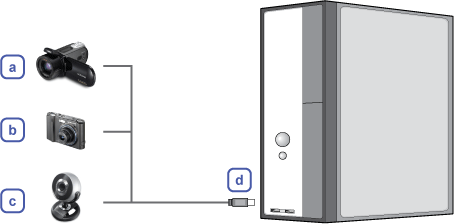
- Camcorder
- Digital Camera
- Webcam
- IEEE 1394/USB Composite
- 按一下 Windows 桌面上 TruDirect 程式的捷徑。

- 選擇是想要從錄像、照片還是視訊檔案製作成 DVD 光碟。
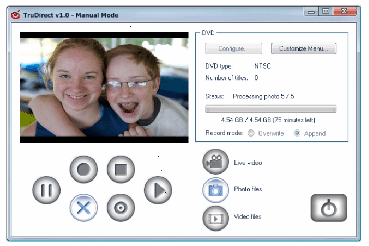
- 在 DVD 播放機或 PC 上播放用 TruDirect 製作的 DVD。
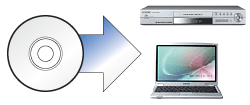
安裝 TruDirect 之前
PC 軟體要求
- Windows 2000(Service pack 4), Windows XP(Home, Professional & Professional MCE), Windows Vista(Basic, Business, Premium, Enterprise & Ultimate), Windows 7 (Home Premium, Professional, Ultimate)
- Microsoft DirectX 9.0 或以上
PC 硬體要求
- CPU : Pentium4 2.0GHz 或以上 (Windows 2000/XP), Core2Duo 1.8GHz 或以上 (Windows Vista/7)
- 記憶體 : 512MB 或更多 (Windows 2000/XP)、1GB 或更多 (Windows Vista/7)
- 硬碟 : 60MB 或更多用於程式安裝
- 視訊卡:支援 DirectX9.0(Windows Vista/7 128MB 或更多)
- 刻錄機:三星 TruDirect DVD 刻錄機 (外置機型需要 USB2.0 介面支援)
- AV 連接埠:IEEE1394、USB2.0 以及複合連接
支援的 PC 視訊、音訊輸入來源
- 視訊 / 音訊
- 支援的 PC 介面:IEEE1394、USB2.0、複合或視訊擷取卡
- 支援的裝置:攝錄放影機、電視、機頂盒 (STB)、VCR、數碼相機、網絡攝像頭。
- 照片
- 支援的 PC 介面:USB2.0
- 支援的裝置:數碼相機、攝錄放影機、記憶體晶片組 (大容量儲存裝置)。
- 視訊、圖片擋案
- 從網絡下載或自行製作的影像或圖片擋案。
備註
TruDirect 是基於 Microsoft
Windows 作業系統的 DVD 刻錄程式。它能夠將可在 PC 上播放 (例如 Windows media player) 的檔案刻錄成
DVD。如果視訊檔案能夠正常播放,則表示已在 PC 中安裝正確的軟體轉碼器 (CODEC)。否則,請安裝正確的軟體轉碼器。
支援的光碟類型
- DVD-R、-R DL、-RW、+R、+R DL、+RW 以及 RAM 光碟 (包括 8cm 光碟)。
支援的擋案格式
- DVD-Video 相容格式的視訊擋案。
- DVD-Video 相容格式的照片 DVD 擋案。
- DVD-Video 相容格式的多媒體擋案。
- 與視訊或照片擋案相關的資料擋案。
安裝 TruDirect
- 選擇 Install TruDirect。
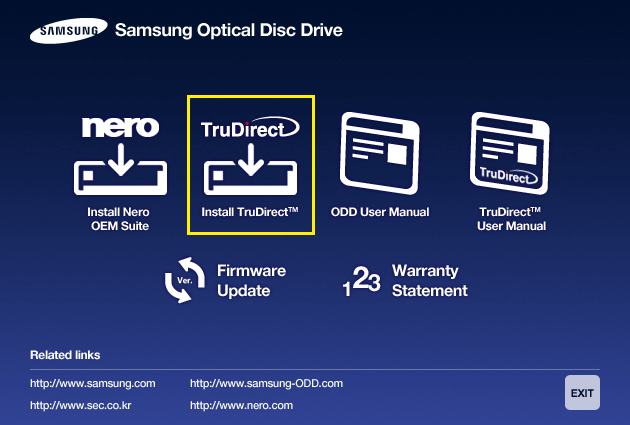
- TruDirect 安裝精靈出現後,請按【Next】按鈕繼續。
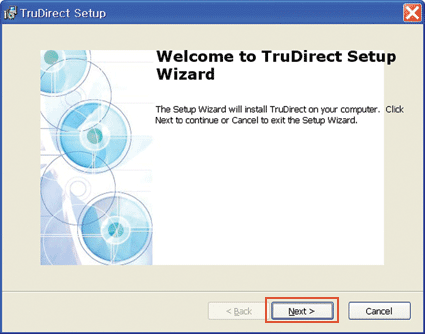
- 準備好安裝後,請按【Install】按鈕繼續。
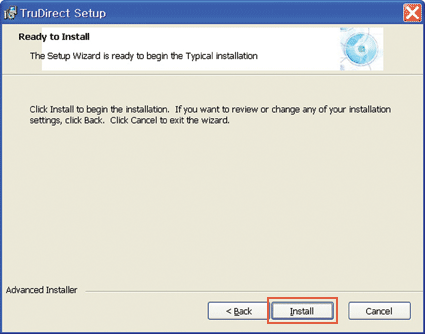
- TruDirect 程式安裝進行當中。
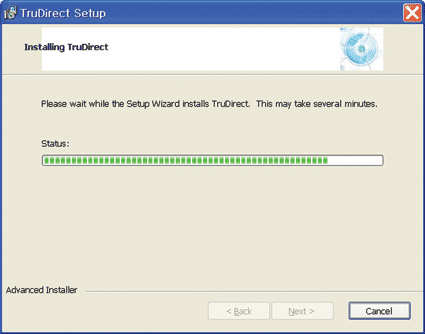
- 當 TruDirect 安裝完成後,請按【Finish】按鈕結束安裝。
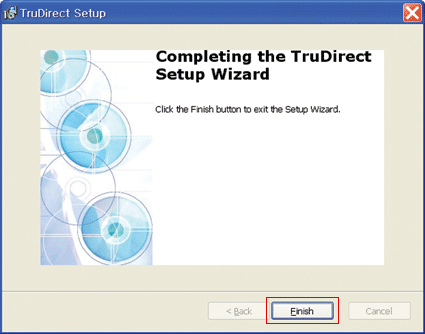
備註
TruDirect 應用程式開始安裝之前,
安裝管理員將檢查光碟機是否經過認證。如果光碟機已通過認證, 安裝程式將繼續 安裝 TruDirect。如果光碟機未通過認證,
安裝程式將顯示一則錯誤資訊並停止 安裝。
啟動 TruDirect
啟動 TruDirect
有三種方法可用於啟動 TruDirect。
- 按一下後台或開始功能表中的 TruDirect 捷徑。
- 在作業系統搜尋快顯視窗中的應用程式清單中選擇 TruDirect。
- 按 DVD 光碟機面板上的 TruDirect 功能按鈕。
( 僅適用於有 TruDirect 功能按鈕的光碟機)
手動模式和快速模式
使用者可以根據自己的需要選擇以手動模式還是快速模式操作 TruDirect。
- 快捷模式:按 TruDirect 功能按鈕 (僅適用於有 TruDirect 功能按鈕的光碟機)
或按快顯螢幕上的某些按鈕,可以快速製作 DVD。
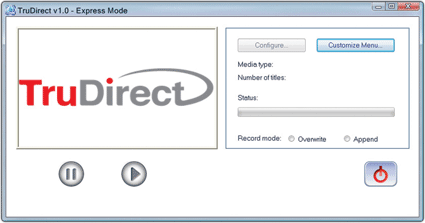
- 手動模式:透過直接選擇可用的選項來製作 DVD 光碟。
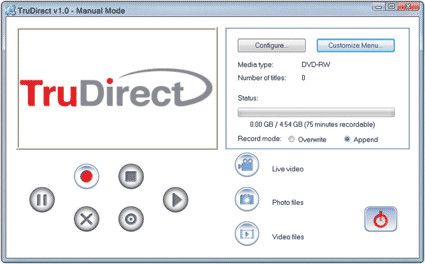
使用 TruDirect 快速模式
TruDirect 快速模式
將受支援的視訊裝置連接到電腦後,按光碟機前面的 TruDirect 功能按鈕選擇「快捷模式」。 (僅適用於有 TruDirect 功能按鈕的光碟機) 在「選擇工作方式」對話方塊中按一下「快捷模式」按鈕,也可以選擇「快捷模式」。
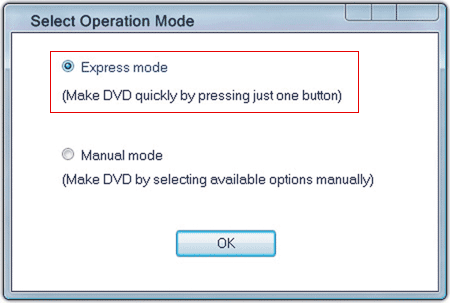
將錄像 (串流媒體、DV 攝錄放影機、網絡攝像頭等等) 製作成 DVD 光碟。
- 如果偵測到視訊裝置,裝置選擇對話方塊將自動顯示預覽。
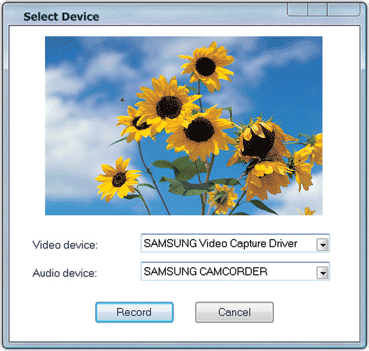
- 如果您按一下刻錄按鈕,刻錄就會開始,並且在主畫面上顯示視訊。
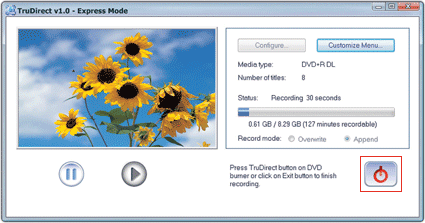
- 每次按「停止刻錄」按鈕,都會顯示「輸入標題文字」視窗。
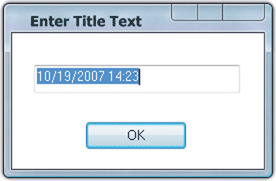
- 變更文字後,按 [OK] 按紐停止並完成刻錄。刻錄完成後,TruDirect 光碟機將自動退出媒體。
將照片製作成 DVD 光碟
- 如果偵測到儲存在可攜式記憶體裝置中的照片檔案,則會在「選擇照片」對話方塊中顯示照片縮圖。

- 至少選擇五張照片來進行刻錄,然後輸入標題。
- 按一下 [Open] 按鈕開始刻錄。
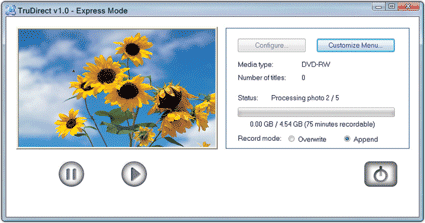
- 刻錄完成後,TruDirect 光碟機將自動退出媒體。
將視訊檔案製作成 DVD 光碟
- 如果偵測到的視訊檔案儲存在大容量儲存裝置中 (硬碟攝錄放影機或數碼相機等),
視訊擋案清單將顯示在「選擇視訊」對話方塊中。

- 選擇要刻錄的視訊擋案。
- 備註
如果選擇的檔案的播放時間超過可刻錄時間,請降低清晰度 (HQ,SP,LP) 或插入另一張光碟。
- 備註
- 如果按一下 [Open] 按紐,就會在主畫面中播放選擇的視訊檔案,並且刻錄將開始。
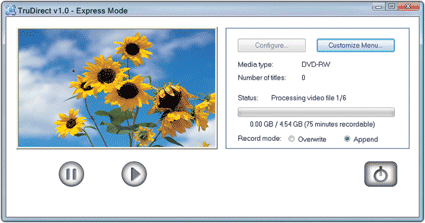
- 刻錄完成後,TruDirect 光碟機將自動退出媒體。
- 備註
完成選擇視訊檔案 –> 刻錄的整個對話後,就會製作出一張 DVD。刻錄完成後,將自動退出 光碟。請耐心等待刻錄完成。
- 備註
使用 TruDirect 手動模式
TruDirect 手動模式
將錄像 (串流媒體、DV 攝錄放影機、網絡攝像頭等等) 製作成 DVD 光碟。
- 當 TruDirect 啟動時,將顯示主畫面。
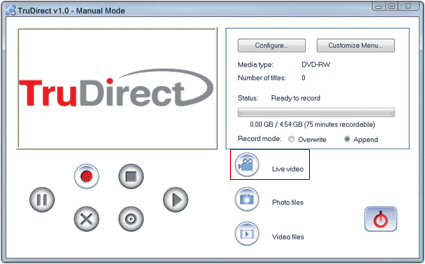
- 將視訊裝置連接到使用者的 PC。
- 按一下主畫面中的錄像按鈕。
- 選擇要從中刻錄的視訊和音訊裝置,然後按一下 [OK] 按紐。
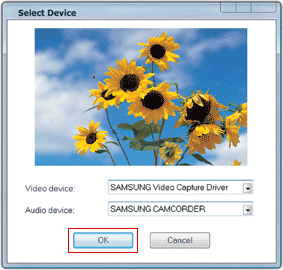
- 按一下開始刻錄以刻錄 DVD 光碟。
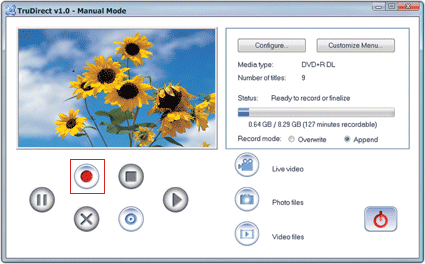
- 每次按「停止刻錄」,都會顯示輸入標題視窗。輸入標題,然後按一下 [OK] 按紐。
- 如果刻錄完成按鈕可用並且刻錄已經完成,請按一下刻錄完成按紐。 DVD 錄製完成之後,將自動退出 DVD。
- 按一下 [Finish] 按鈕結束 TruDirect。
將照片製作成 DVD 光碟
- 當 TruDirect 啟動時,將顯示主畫面。
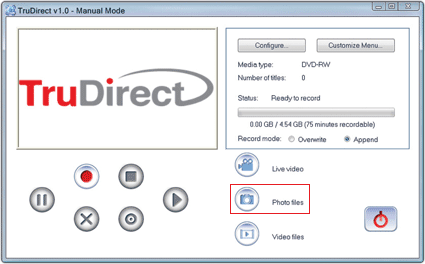
- 將照片檔案來源連接到使用者的 PC,或者從使用者的 PC 的硬碟中選擇照片檔案。
- 按一下主畫面中的照片檔案以顯示「選擇照片」對話方塊。

- 至少選擇五張照片來進行刻錄,然後輸入標題。
- 按一下 [Open] 按鈕開始刻錄。
- 刻錄完成後,按一下刻錄完成按鈕,就可以退出 DVD 了。
- 按一下 [Finish] 按鈕結束 TruDirect。
將視訊檔案製作成 DVD 光碟
- 當 TruDirect 啟動時,將顯示主畫面。
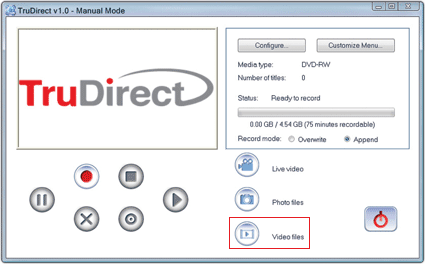
- 將視訊檔案來源連接到使用者的 PC 以顯示選擇對話方塊,或者從使用者的 PC 的硬碟中選擇視訊檔案。

- 選擇刻錄模式:「批次模式」或「互動式」(如果視訊檔案為 MPEG-2 檔案的話,用於檢視)。
- 選擇要刻錄的視訊擋案。
- 按一下 [Open] 按鈕開始刻錄。如果採用「互動式」刻錄,將在主視窗中預覽視訊, 透過按開始刻錄按鈕開始刻錄 DVD。
- 每次按「停止刻錄」按紐,都會顯示輸入標題視窗。輸入標題,然後按一下 [OK] 按紐。
- 刻錄完成後,按一下刻錄完成按鈕,就可以退出 DVD 了。
- 備註
如果選擇的檔案的播放時間超過可刻錄時間,請降低清晰度 (HQ,SP,LP) 或插入另一張光碟。
- 備註
- 按一下 [Finish] 按鈕結束 TruDirect。
TruDirect 問題簡單檢查
- TruDirect™ 軟體在 DVD 刻錄機中無法作業。
TruDirect™ 軟體需要與三星 TruDirect™ 光碟機搭配使用。請檢查 TruDirect™ 光碟機是否 已正確連接。 - 用 TruDirect™ 刻錄的視訊檔案會不會無法在電腦上播放?
用 TruDirect™ 刻錄的視訊檔案不可能無法在電腦上播放。請在安裝正確的轉碼器或解碼器後,再用 TruDirect™ 進行刻錄,如此確認可以使用 Windows Media Player 正常播放。 - PC 可以正常播放視訊檔案,但無法用 TruDirect™ 刻錄。
一些轉碼器用特殊的軟體控制。在這種情況中,TruDirect™ 將無法支援該轉碼器。建議僅使用 經過認證的轉碼器。一些未經認證的轉碼器會使電腦變得不穩定。 - 哪些視訊檔案類型應採用「互動式模式」刻祿,哪些視訊檔案類型應採用「批次模式」刻祿?
另外,哪些類型的擋案在刻祿所有視訊期間顯示目前畫面?
在 TruDirect™ 中,僅標準 MPEG2 視訊擋案可以採用「互動式模式」進行刻祿。但如果採用批次模式,不顯示刻祿的視訊,可以快速刻祿此類檔案。所有其他視訊類型都可以採用批次模式刻祿。 - 如何使用 TruDirect™ 錄製 DV 攝錄放影機 (磁帶類型) 的內容?
要錄製 DV 攝錄放影機的圖像,應將攝錄放影機連接到使用者的 PC 的 IEEE1394 (火線) 連接埠。將攝錄放影機連接到 PC 後,啟動 TruDirect™ 軟體。(如果 PC 沒有 IEEE1394 連接埠,則需要內置/外接 DV 擷取卡)。部分攝錄放影機還同時支援 USB 連接與 IEEE 1394 連接。 - 如何使用攝錄放影機、網絡攝像頭和數碼相機的 USB 連接?
要用 TruDirect™ 刻錄上述裝置中的視訊/照片檔案,請將裝置連接到 PC 的 USB 連接埠 (USB1.1 或 2.0:USB2.0 連接可以提供最佳的資料傳輸率)。有些裝置需要正確的 USB 驅動程式。在這種情況中,請安裝隨裝置提供的驅動程式,或造訪製造商的首頁取得驅動程式的最新版本。- 備註
如果裝置在 Microsoft Windows 作業系統下無法識別,則無法將它與 TruDirect™ 搭配使用。 如果裝置在作業系統下無法識別,請安裝正確的裝置驅動程式。
- 備註
- 透過連接外部裝置用 TruDirect™ 製作的 DVD
光碟沒有聲音?
連接裝置時,請檢查是否在選擇視窗中正確地選擇了視訊/音訊裝置。如果已正確選擇,則請檢查是否正確儲存了音訊的原始來源。 - 照片投影片無法正常播放。
這是因為 DVD 計時器邏輯無法識別一些軟體無法使 TruDirect™ 製作的照片投影片自動切換。在這種情況中,請按按鈕或按一下以繼續下一張圖片。 - 用 TruDirect™ 刻錄時出現「Write
error」錯誤。
請檢查光碟是否被刮花、已破裂或被弄髒。如果在刻錄期間處理另一個 PC 程式,則也會發生錯誤。 - 用 TruDirect™ 製作的 DVD 光碟不能在我的 DVD 播放機中播放。
請檢查您的 DVD 播放機是否支援該 DVD 媒體類型 (±R、±RW、±R 雙層、RAM )。 - 光碟上有大量空間,但連一個很小的視訊檔案也不能刻錄。
刻錄到光碟由播放時間而不是所選檔案大小確定。以 DVD-R 光碟為例,如果采用 HQ 清晰度,約可刻錄 75 分鐘的視訊,采用 SP 清晰度,約可刻錄 100 分鐘的視訊,采用 LP 清晰度,約可刻錄 150 分鐘的視訊。